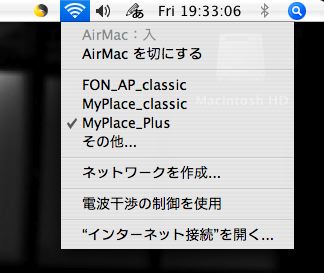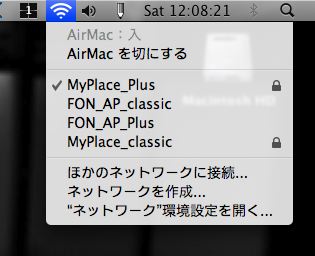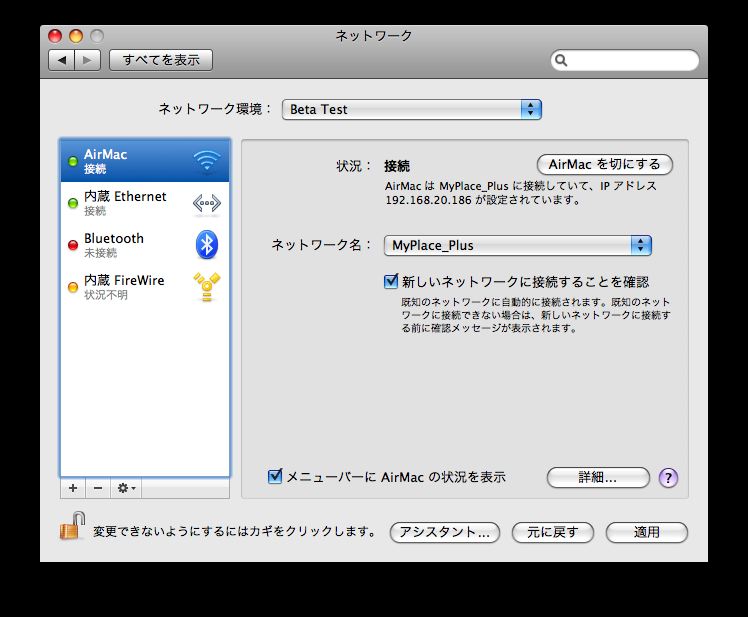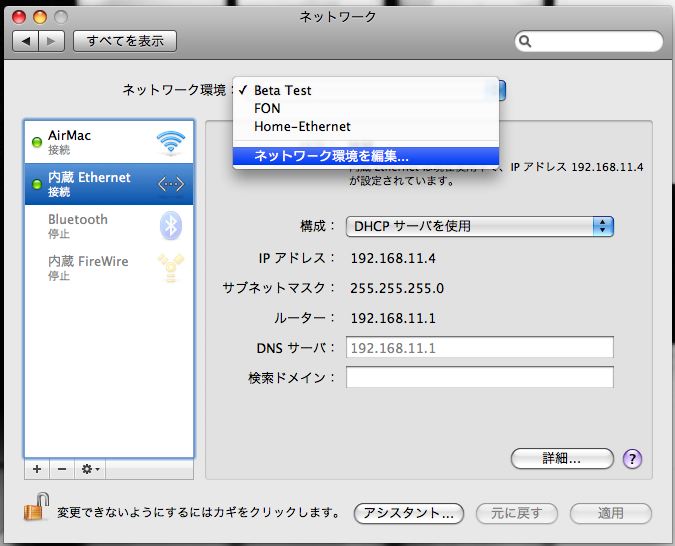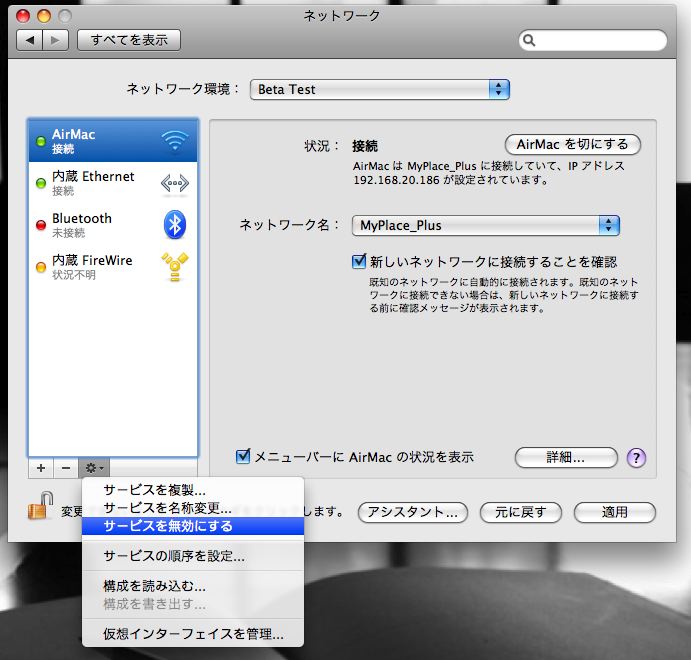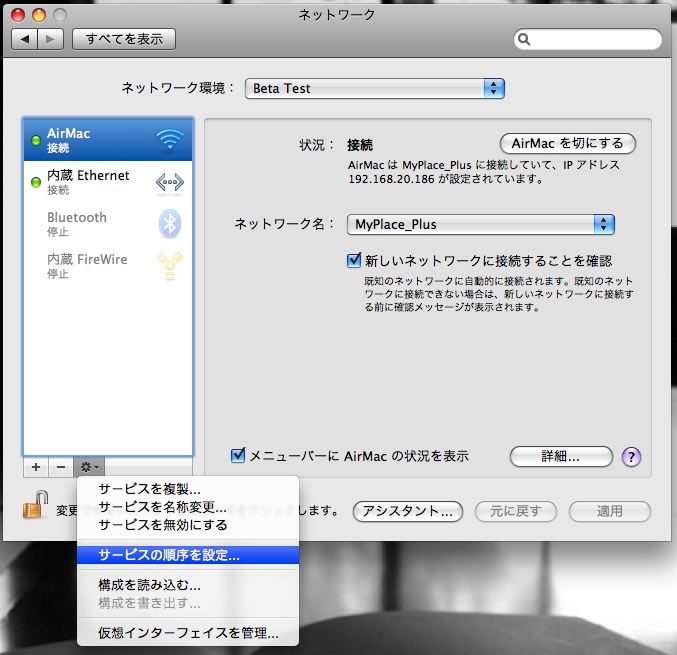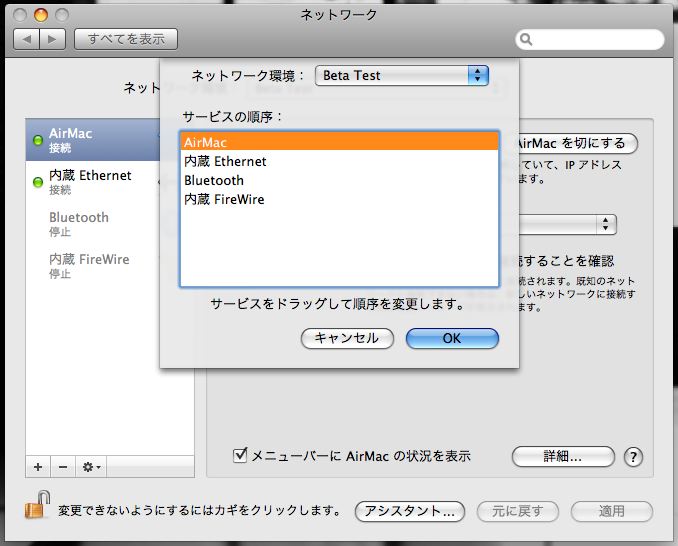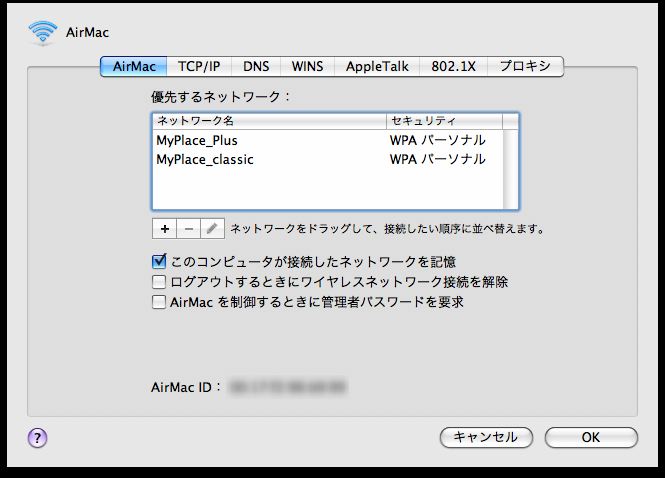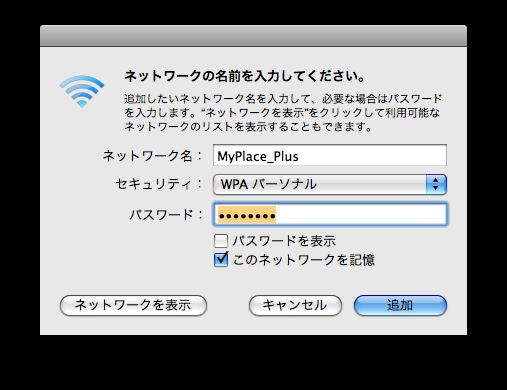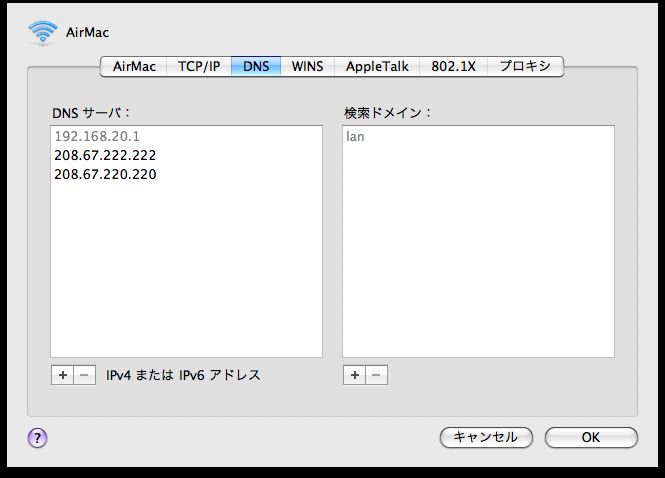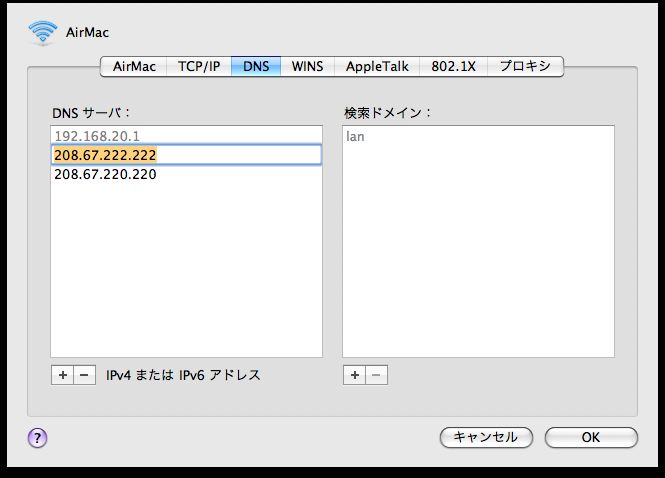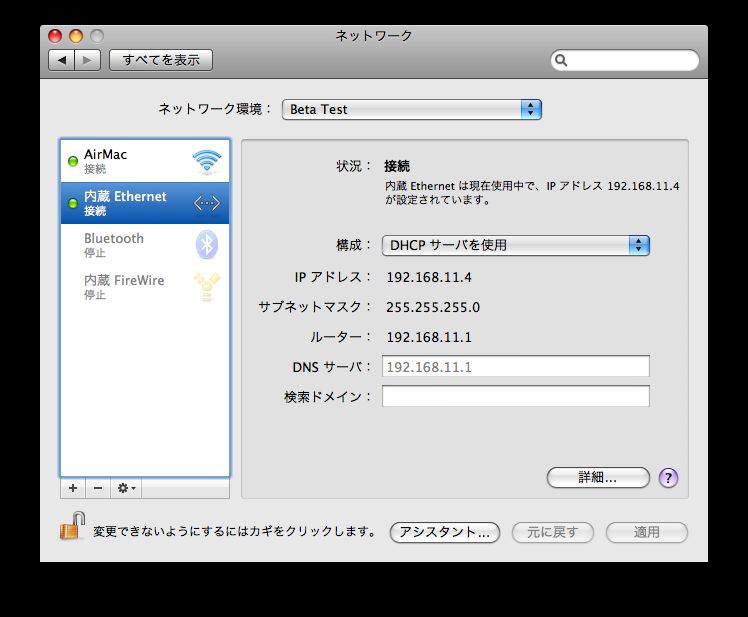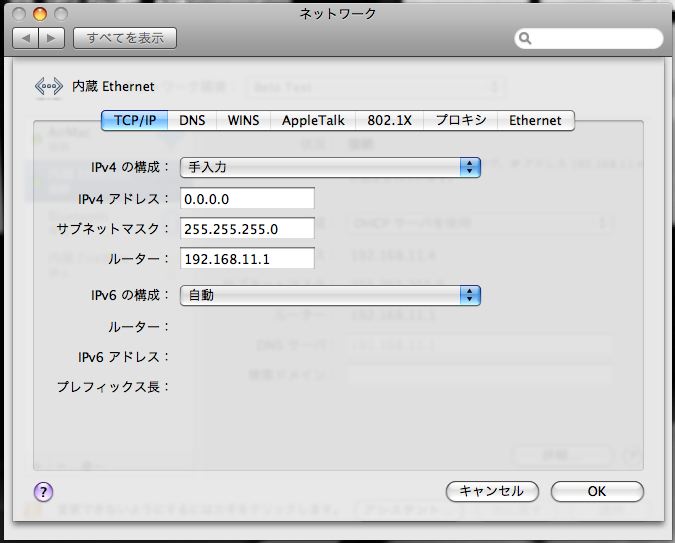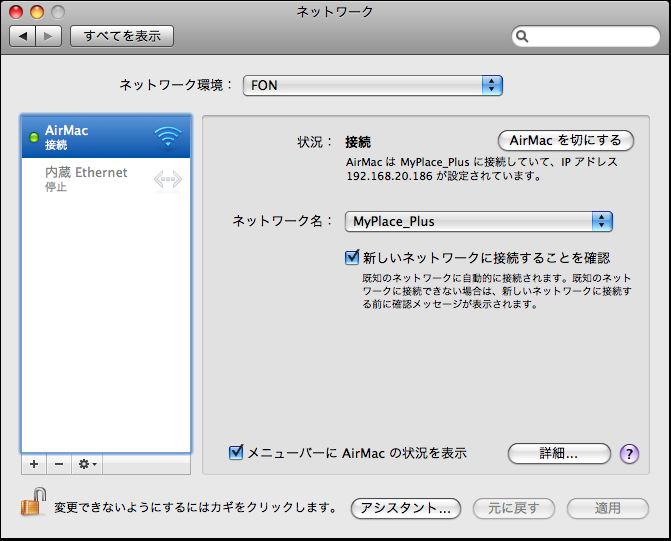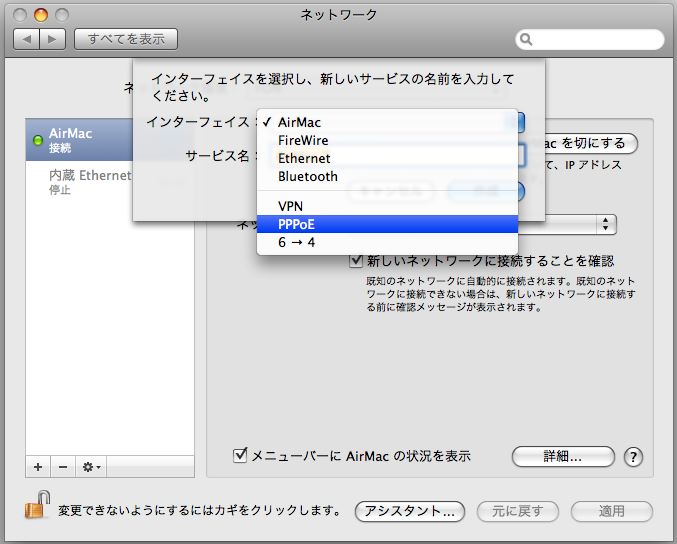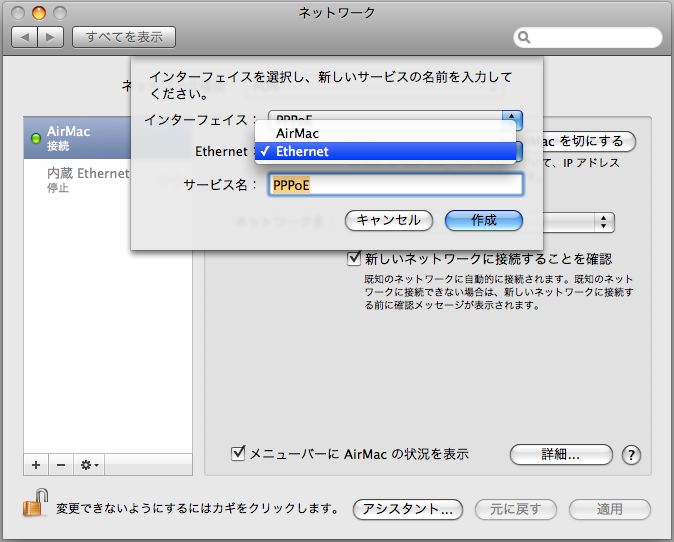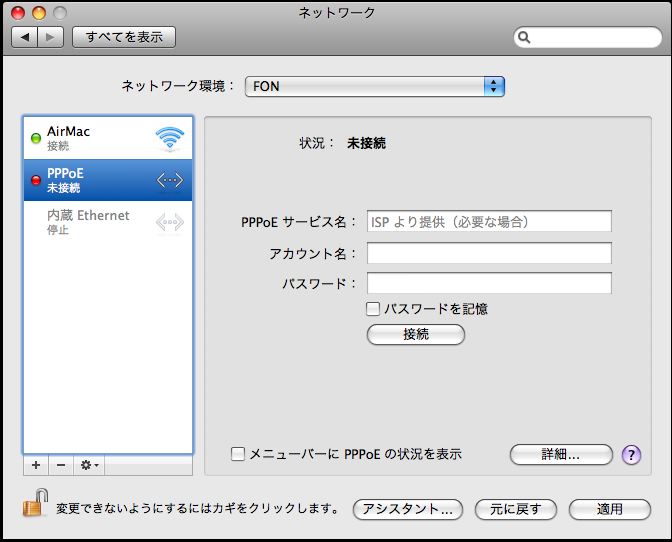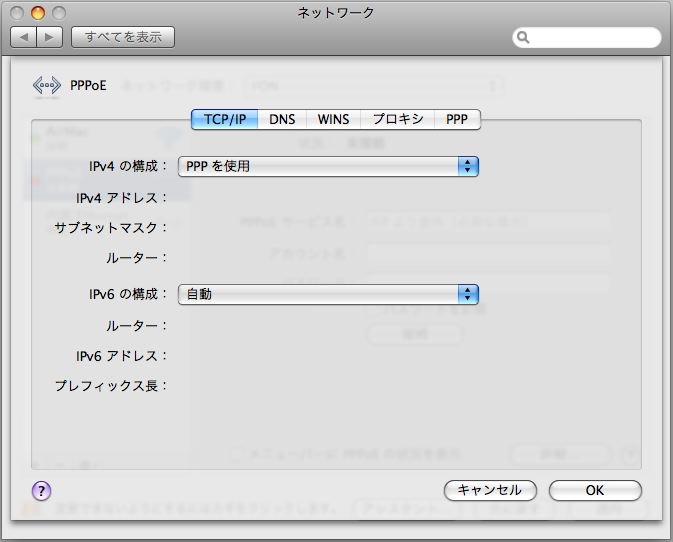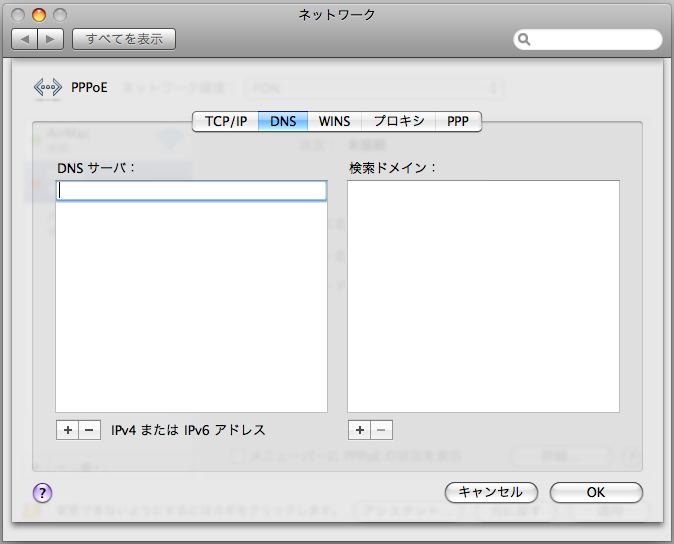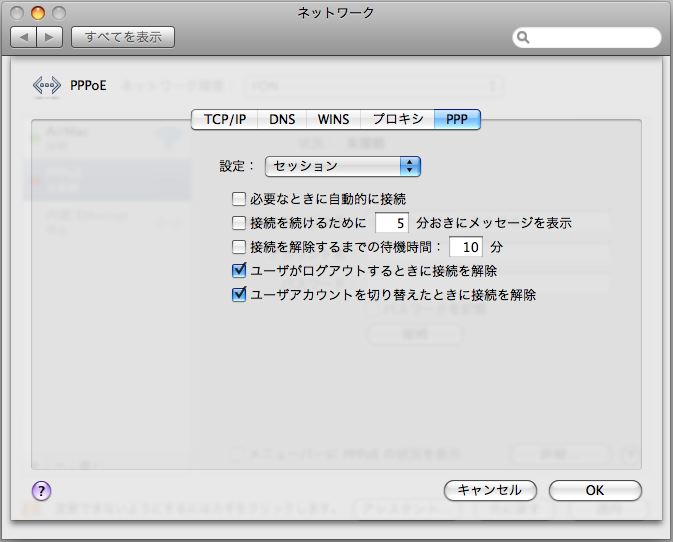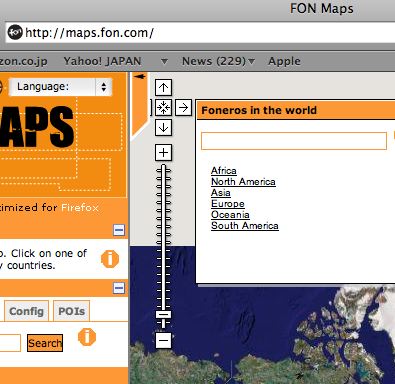- FONに関する情報の提供のご協力をお願いします。
現在情報の提供をお願いしている内容についてはこちらの情報提供をお願いをご覧ください。
Max OS X 10.5 Leopardがリリースされました。
10.4 Tigerから300以上もの新機能が新しくなりましたということです。
その中でFONと関わりのあるネットワークに関係するところについて説明します。
ほかの10.5 Leopardの機能についてはこちらをご覧ください。
- Apple Inc. Mac OS X
http://www.apple.com/jp/macosx/
- Apple Inc. Mac OS X Leopardの新機能
http://www.apple.com/jp/macosx/features/
- Apple Inc. Mac OS X Leopardの新機能(すべての機能)
http://www.apple.com/jp/macosx/features/300.html
MacOS X Leopard関連情報
・MacOS X 10.5.8 Update -- 2009.08.05
このアップデートには、オペレーティングシステムの全般的な修正のほか、
AirPort ネットワークへの参加の互換性と信頼性が向上とセキュリティーの
アップデート(2009-003)が含まれます。
http://support.apple.com/kb/HT3606?viewlocale=ja_JP
http://support.apple.com/kb/HT3757
対象システム:MacOS X 10.5以降
・MacOS X 10.5.7 Update -- 2009.05.13
このアップデートには、オペレーティングシステムの全般的な修正のほか、
セキュリティーのアップデート(2009-002)が含まれます。
http://support.apple.com/kb/HT3397?viewlocale=ja_JP
http://support.apple.com/downloads/Mac_OS_X_10_5_7_Combo_Up2009-05-13viewlocale=ja_JP
対象システム:MacOS X 10.5以降
・MacOS X 10.5.6 Update -- 2008.12.16
このアップデートには、オペレーティングシステムの全般的な修正のほか、
セキュリティーのアップデート(2008-008)が含まれます。
http://support.apple.com/kb/HT3194?viewlocale=ja_JP&locale=ja_JP
対象システム:MacOS X 10.5以降
・MacOS X 10.5.5 Update -- 2008.09.15
このアップデートには、オペレーティングシステムの全般的な修正のほか、
セキュリティーのアップデート(2008-006)が含まれます。
http://www.apple.com/jp/ftp-info/reference/macosx1055update.html
http://support.apple.com/kb/HT2405?viewlocale=ja_JP&locale=ja_JP
対象システム:MacOS X 10.5以降
・MacOS X 10.5.4 Update -- 2008.06.30
このアップデートには、オペレーティングシステムの全般的な修正のほか、
セキュリティーのアップデート(2008-004)が含まれます。
http://www.apple.com/jp/ftp-info/reference/macosx1054comboupdate.html
http://support.apple.com/kb/HT1994?viewlocale=en_US (アップデート内容:英語)
対象システム:MacOS X 10.5以降
・MacOS X 10.5.3 Update -- 2008.05.29
このアップデートには、オペレーティングシステムの全般的な修正のほか、
セキュリティーのアップデート(2008-003)が含まれます。
http://www.apple.com/jp/ftp-info/reference/macosx1053comboupdate.html
http://support.apple.com/kb/HT1141 (アップデート内容:英語)
対象システム:MacOS X 10.5以降
・MacOS X 10.5.2 Update -- 2008.02.12
このアップデートには、オペレーティングシステムの全般的な修正のほか、
セキュリティーのアップデート(2008-001)が含まれます。
http://www.apple.com/jp/ftp-info/reference/macosx1052comboupdate.html
http://docs.info.apple.com/article.html?artnum=307109-ja
対象システム:MacOS X 10.5以降
・MacOS X 10.5.1 Update -- 2007.11.16
このアップデートには、オペレーティングシステムの全般的な修正のほか、
セキュリティーのアップデートが含まれます。
http://www.apple.com/jp/ftp-info/reference/macosx1051update.html (日本語)
http://docs.info.apple.com/article.html?artnum=306907 (英語)
(日本語サイトではまだ公開されていません。)
対象システム:MacOS X 10.5
セキュリティアップデートなどについてはその他のソフトウェアのアップデート情報を参照ください。
AirMacメニュー
ここではAirMacメニューでの変更点をまとめました。
10.5ではUIの変更がされていいます。
(1)10.5ではMyPlaceの用にワイヤレスセキュリティが掛かっているSSIDには鍵のマークが付くようになりました。
(2)La Foneraから出されている信号のうち"MyPlace""FON_AP"のどちらかに接続すると10.4では、もう片方のSSIDが表示されなくなることがありましたが、10.5ではWindwosのように接続されていないSSIDも表示されるようになりました。
*10.4 TigerのAirMacメニュー
*10.5 LeopardのAirMacメニュー
ネットワーク環境設定
10.5 Leopardになりネットワーク環境設定のUIが変更になっているのでFONに関わる部分について変更点を説明します。
基本的な操作
■システム環境設定のアイコンが変更になりました。
(10.5 システム環境設定のアイコン)
Dockまたはアプリケーションからこのアイコンをクリックします。
■システム環境設定からネットワークをクリックすると次の画面が表示されます。
組み込まれているネットワークのデバイスがすべて表示されているので、ウィンドウ下のアクションボタンからデバイスの有効/無効(入/切)の操作や優先するデバイスの設定をすることができます。
設定をしたいデバイスを選択すると、そのデバイスに沿った設定の画面が表示されます。
(上の画面はAirMacを選択したときに表示される最初の画面です。)
■ネットワーク設定を複数作成している場合はウィンドウ上の「ネットワーク環境:」で変更することができます。
メニュー下の"ネットワーク環境を編集..."をクリックします。
設定の新規の作成、削除、複製、名前の変更ができます。
■デバイスを有効/無効にするにする
変更したいデバイスを選択して下のアクションボタンを押しメニューから"サービスを有効(無効)にする"をクリックします。
■デバイスの優先順位を変更する
アクションボタンを押しメニューから"サービスの順序を設定..."をクリックします。
サブウィンドウにデバイス名が表示されるので、ドラッグして利用するデバイス(サービス)の優先順位を設定します。(上から優先されて利用されていきます。)
ここで、複数ネットワークの設定を作成している場合はウィンドウ上の「ネットワーク環境」で変更することができます。
AirMacの設定
AirMacを入/切をすることができます。
「ネットワーク名:」には現在接続されているSSIDが表示されています。
IPアドレスやDNSなどの設定はウィンドウ下の「詳細...」をクリックして行います。
■AirMacのタブを開くと下の情報が表示されます。
10.4では「デフォルトの接続先」ということで「自動」という項目がありましたが、10.5ではなくなり、「優先するネットワーク」のみとなりました。
表示されているSSIDをドラッグすることで接続するSSIDの優先順位を設定することができます。
「+」をクリックするとSSIDを追加することができます。
■DNSのタブを開くと下の情報が表示されます。
DNSのアドレスをクリックすることで変更が可能になります。
また「+」、「ー」ボタンを使って追加、削除をすることができます。
内蔵Ethernetの設定
内蔵Ethernetをクリックすると下の情報が表示されます。
IPアドレスやDNSなどの設定はウィンドウ下の「詳細...」をクリックして行います。
■TCP/IPのタブを開くと現在設定されているIPアドレスの情報が表示されます。
「IPv4の構成:」を「手入力」にするとIPアドレス入力することができます。
PPPoEの設定
*ルータ機能がある機器に接続している(する)場合は別途機器の取り扱い説明書を参照してください。
*FONに接続する場合はこの設定をする必要はありません。(LaFonera又は上位のルータでPPPoEの設定をする必要があります。)
■システム環境設定>ネットワークを開きます。
Mac OS 10.5では10.4のようにPPPoEの設定(タブ)が表示されていません。
PPPoEの設定をするには左下の「+(追加)」ボタンをクリックします。
「新しサービス」追加のサブウィンドウが開くのでここで、「インターフェイス」を「PPPoE」を選びます。
「Ethernet」のところは「Ethernet(有線)」か「AirMac(無線)」か、モデムに接続する方法を選びます。
「サービス名」を入力して、「作成」ボタンをクリックします。
(ここで入力するサービス名がネットワーク環境設定の左側に表示されます。)
「PPPoEサービス名」、「アカウント名」、「パスワード」をプロバイダーから送られてきた資料をもとに入力します。
下の「詳細...」をクリックすると次のようなサブウィンドウが開きます。
こちらもプロバイダーから送られてきた資料をもとに必要なところを入力してください。
<TCP/IP>
<DNS>
<PPP>
必要事項をすべて設定/入力が終了したら下の「OK」をクリックします。
ネットワーク環境設定のウィンドウに戻ったら「適用」をクリックして、今設定したPPPoEの設定を有効にしてください。
FON MapとSafari3.0.4
2007.12.13にFON Mapがリニューアルされ、Safari3.0.4でも問題なく表示、操作ができるようになりました。
10.5 LeopardではSafari3.0.4がリリースされました。
FON Mapの動作については先にリリースされた3.0.2Beta同様一部表示に不具合はあるものの、動作をすることを書くにしました。
Safari3.0.4については10.5 Leopardの含まれているもの以外、Appleのサイトから未だダウンロードすることはできません。
FON*Mac Wiki*へのご意見、ご感想、ご質問などにつきましてはこちらのページからお願いします。